Android简介
自从 Android 被谷歌收购(2005 年),谷歌已经完成了整个开发,在过去的 9 年里,尤其是在安全方面,有很多变化。 现在,它是世界上最广泛使用的智能手机平台,特别是由于不同的手机制造商,如 LG,三星,索尼和 HTC 的支持。 Android 的后续版本中引入了许多新概念,例如 Google Bouncer 和 Google App Verifier。 我们将在本章逐一介绍它们。
如果我们看看 Android 的架构,如下图所示,我们将看到它被分为四个不同的层。 在它的底部是 Linux 内核,它已被修改来在移动环境中获得更好的性能。 Linux 内核还必须与所有硬件组件交互,因此也包含大多数硬件驱动程序。 此外,它负责 Android 中存在的大多数安全功能。 由于 Android 基于 Linux 平台,它还使开发人员易于将 Android 移植到其他平台和架构。 Android 还提供了一个硬件抽象层,供开发人员在 Android 平台栈和他们想要移植的硬件之间创建软件钩子。
在 Linux 内核之上是一个层级,包含一些最重要和有用的库,如下所示:
Surface Manager:管理窗口和屏幕 媒体框架:这允许使用各种类型的编解码器来播放和记录不同的媒体
SQLite:这是一个较轻的 SQL 版本,用于数据库管理 WebKit:这是浏览器渲染引擎 OpenGL:用于在屏幕上正确显示 2D 和 3D 内容。
以下是来自 Android 开发人员网站的 Android 架构的图形表示:

ndroid 中的库是用 C 和 C++ 编写的,其中大多数是从 Linux 移植的。 与 Linux 相比,Android 中的一个主要区别是,在这里没有libc库,它用于 Linux 中的大多数任务。 相反,Android 有自己的称为bionic的库,我们可以认为它是一个剥离和修改后的,用于 Android 的 libc 版本。
在同一层级,还有来自 Android 运行时 – Dalvik 虚拟机和核心库的组件。
在这个层之上,有应用程序框架层,它支持应用程序执行不同类型的任务。
此外,开发人员创建的大多数应用程序只与第一层和最顶层的应用程序交互。 该架构以一种方式设计,在每个时间点,底层都支持上面的层级。
早期版本的 Android(<4.0)基于 Linux 内核 2.6.x,而较新版本基于内核 3.x. 不同的 Android 版本和他们使用的 Linux 内核的列表规定如下:
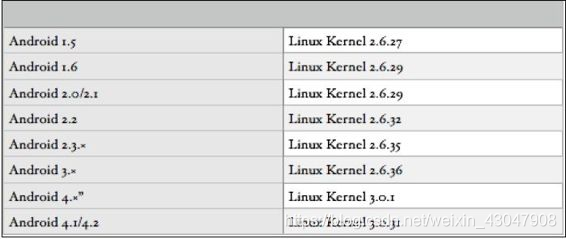
Android 中的所有应用程序都在虚拟环境下运行,这称为 Dalvik 虚拟机(DVM)。 这里需要注意的一点是,从 Android 4.4 版本开始,还有另一个运行时称为 Android 运行时(ART),用户可以在 DVM 和 ART 运行时环境之间自由切换。
Dalvik 虚拟机执行一个名为.dex或 Dalvik 可执行文件的文件格式。
深入了解 Android
如果你有 Android 设备或正在运行Android模拟器,则可以使用 Android SDK 本身提供的工具(称为 adb)。
一旦设备通过 USB 连接,我们可以在我们的终端中输入 adb,这将显示所连接设备的序列号列表。 请确保你已在设备设置中启用了 USB 调试功能。
$ adb devices
List of devices attached
emulator-5554 device
现在,如我们之前所见,Android 是基于 Linux 内核的,所以大多数 Linux 命令在 Android 上也可以通过 adb shell 完美运行。 adb shell 为你提供与设备的 shell 直接交互,你可以在其中执行命令和执行操作以及分析设备中存在的信息。 为了执行 shell,只需要键入以下命令:
adb shell
一旦我们在 shell 中,我们可以运行ps为了列出正在运行的进程:

如你所见,ps将列出当前在 Android 系统中运行的所有进程。 如果仔细看,第一列制定了用户名。 在这里我们可以看到各种用户名,如system,root,radio和一系列以app_开头的用户名。 正如你可能已经猜到的,以system名称运行的进程由系统拥有,root作为根进程运行,radio是与电话和无线电相关的进程,app_进程是用户已下载的所有应用程序, 安装在他们的设备上并且当前正在运行。 因此,就像在 Linux 中用户确定了当前登录到系统的唯一用户一样,在 Android 中,用户标识了在自己的环境中运行的应用/进程。
所以,Android 安全模型的核心是 Linux 特权分离。 每次在 Android 设备中启动新应用程序时,都会为其分配唯一的用户 ID(UID),该用户 ID 将之后会属于某些其他预定义组。
与 Linux 类似,用作命令的所有二进制文件都位于/system/bin和/system /xbin。 此外,我们从 Play 商店或任何其他来源安装的应用程序数据将位于/data/data,而其原始安装文件(即.apk)将存储在/data/app。 此外,还有一些应用程序需要从 Play 商店购买,而不是只是免费下载。 这些应用程序将存储在/data/app-private/。
Android 安装包(APK)是 Android 应用程序的默认扩展名,它只是一个归档文件,包含应用程序的所有必需文件和文件夹。 我们在后面的章节中将继续对.apk文件进行逆向工程。
现在,让我们访问/data/data,看看里面有什么。 这里需要注意的一点是,为了在真实设备上实现,设备需要 root 并且必须处于su模式:
cd /data/data
ls
com.aditya.facebookapp
com.aditya.spinnermenu
com.aditya.zeropermission
com.afe.socketapp
com.android.backupconfirm
com.android.browser
com.android.calculator2
com.android.calendar
com.android.camera
com.android.certinstaller
com.android.classic
com.android.contacts
com.android.customlocale2
所以,我们可以在这里看到,例如,com.aditya.facebookapp,是单独的应用程序文件夹。 现在,你可能会想知道为什么它是用点分隔的单词风格,而不是常见的文件夹名称,如FacebookApp或CameraApp。 因此,这些文件夹名称指定各个应用程序的软件包名称。 软件包名称是应用程序在 Play 商店和设备上标识的唯一标识符。 例如,可能存在具有相同名称的多个相机应用或计算器应用。 因此,为了唯一地标识不同的应用,使用包名称约定而不是常规应用名称。
如果我们进入任何应用程序文件夹,我们会看到不同的子文件夹,例如文件(files),数据库(databases)和缓存(cache),稍后我们将在第 3 章“逆向和审计 Android 应用程序”中查看。
shell@android:/data/data/de.trier.infsec.koch.droidsheep # ls
cache
databases
files
lib
shell@android:/data/data/de.trier.infsec.koch.droidsheep #
这里需要注意的一个重要的事情是,如果手机已经 root,我们可以修改文件系统中的任何文件。 对设备获取 root 意味着我们可以完全访问和控制整个设备,这意味着我们可以看到以及修改任何我们想要的文件。
最常见的安全保护之一是大多数人都想到的是模式锁定或 pin 锁,它默认存在于所有Android手机。 你可以通过访问Settings | Security | Screen Lock来配置自己的模式。
一旦我们设置了密码或模式锁定,我们现在将继续,将手机与 USB 连接到我们的系统。 现在,密码锁的密钥或模式锁的模式数据以名称password.key或gesture.key存储在/data/system。 注意,如果设备被锁定,并且 USB 调试被打开,你需要一个自定义引导加载程序来打开 USB 调试。
我们将简单地继续并删除该文件,这将从我们手机中删除模式保护 :
shell@android:/data # cd /data/system
shell@android:/data/system # rm gesture.key
所以,我们可以看到,一旦手机被 root ,几乎任何东西都可以只用手机、一根USB电缆和一个系统来完成。
沙箱和权限模型
为了理解 Android 沙箱,让我们举一个例子,如下图:
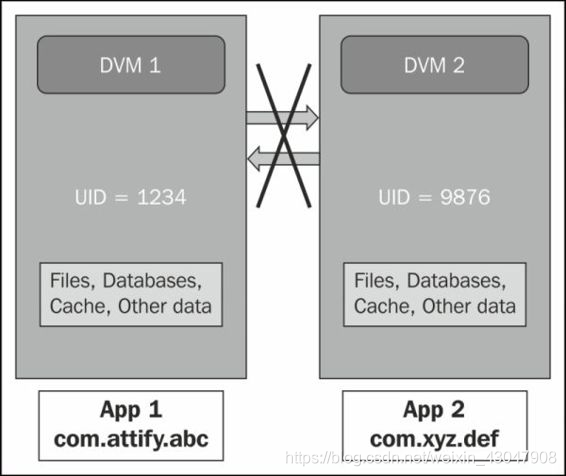
如前图所示和前面所讨论的,Android 中的每个应用程序都在其自己的 Dalvik 虚拟机实例中运行。 这就是为什么,无论何时任何应用程序在我们的设备中崩溃,它只是显示强制关闭或等待选项,但其他应用程序继续顺利运行。 此外,由于每个应用程序都在其自己的实例中运行,因此除非内容提供者另有规定,否则将无法访问其他应用程序的数据。
Android 使用细粒度的权限模型,这需要应用程序在编译最终应用程序包之前预定义权限。
你必须注意到,每次从 Play 商店或任何其他来源下载应用程序时,它会在安装过程中显示一个权限屏幕.
此权限屏幕显示应用程序可以通过手机执行的所有任务的列表,例如发送短信,访问互联网和访问摄像头。 请求多于所需的权限使应用程序成为恶意软件作者的更具吸引力的目标。
应用签名
用程序签名是 Android 的独特特性之一,由于其开放性和开发人员社区,它取得了成功。 Play 商店中有超过一百万个应用。 在 Android 中,任何人都可以通过下载 Android SDK 创建 Android 应用,然后将其发布到 Play 商店。 通常有两种类型的证书签名机制。 一个是由管理证书颁发机构(CA)签名的,另一个是自签名证书。 没有中间证书颁发机构(CA),而开发人员可以创建自己的证书并为应用程序签名。
在 Apple 的 iOS 应用程序模型中可以看到 CA 签名,其中开发者上传到 App Store 的每个应用程序都经过验证,然后由 Apple 的证书签名。 一旦下载到设备,设备将验证应用程序是否由 Apple 的 CA 签名,然后才允许应用程序运行。
但是,在 Android 中是相反的。 没有证书颁发机构; 而是开发人员的自创建证书可以签署应用程序。 应用程序上传完成后,会由 Google Bouncer 进行验证,这是一个虚拟环境,用于检查应用程序是否是恶意或合法的。 检查完成后,应用就会显示在 Play 商店中。 在这种情况下,Google 不会对该应用程序进行签名。 开发人员可以使用 Android SDK 附带的工具(称为keytool)创建自己的证书,或者使用 Eclipse 的 GUI 创建证书。
因此,在 Android 中,一旦开发人员使用他创建的证书签名了应用程序,他需要将证书的密钥保存在安全的位置,以防止其他人窃取他的密钥并使用开发人员的证书签署其他应用程序 。
Android 启动流程
在 Android 中考虑安全性时最重要的事情之一是 Android 启动过程。 整个引导过程从引导加载程序开始,它会反过来启动init过程 - 第一个用户级进程。
所以,任何引导加载程序的变化,或者如果我们加载另一个,而不是默认存在的引导加载程序,我们实际上可以更改在设备上加载的内容。 引导加载程序通常是特定于供应商的,每个供应商都有自己的修改版本的引导加载程序。 通常,默认情况下,此功能通过锁定引导加载程序来禁用,它只允许供应商指定的受信任内核在设备上运行。 为了将自己的 ROM 刷到 Android 设备,需要解锁引导加载程序。 解锁引导加载程序的过程可能因设备而异。 在某些情况下,它也可能使设备的保修失效。